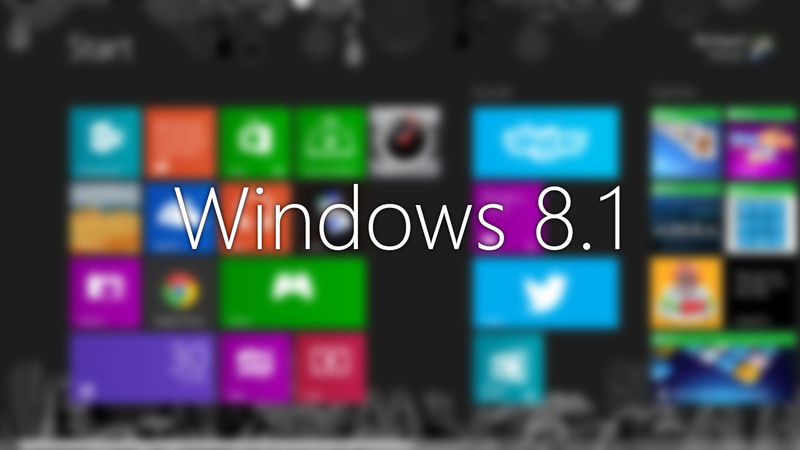Dopo lo stop degli aggiornamenti su Windows XP, molte persone cambiando completamente computer hanno scelto l’alternativa di Windows 8. Capita però che non tutte le architetture siano performanti e che possano rallentarsi subito dopo l’installazione di alcune applicazioni. In questo articolo vedremo come poter velocizzare Windows 8 fino al 200%
- Apriamo il Task Manager o Gestione Attività di Windows
- Dirigersi nella scheda Avvio
- Vedere quali sono le applicazioni con “Impatto di avvio” impostato su alto e mediante il tasto destro del mouse disabilitarle
- Chiudiamo ora il Gestore attività e dirigiamoci sul campo di ricerca di Windows
- Scriviamo “animazione” e selezioniamo la voce “Attiva o disattiva le animazioni di Windows“
- A questo punto possiamo decidere di disattivare le due voci presenti: “Riproduci le animazioni in Windows” e “Mostra lo sfondo in Windows“
- Chiudiamo tutto e passiamo all’ultima parte ovvero la gestione in background delle ricerche, la parte che rallenta notevolmente il sistema operativo
- Premiamo il logo di Windows sulla tastiera + R per aprire “Esegui“
- Scriviamo “services.msc” e premiamo Invio
- Si aprirà ora una nuova finestra che ci mostrerà tutti i servizi presenti all’interno di Windows
- Adesso scorriamo la lista dei servizi fino a trovare la voce Windows Search e apriamo effettuando un doppio click su di esso
- Si aprirà una nuova finestra e dirigiamoci nella sezione “Generale” dunque troveremo la voce “Tipo di avvio” e modifichiamo la voce corrente impostandola su “Disabilitato“
- Poi cliccare sul tasto “Interrompi” e successivamente cliccare su Applica
- Effettuare dunque un riavvio del computer